Afortunadament, fa temps que WhatsApp va deixar de ser una aplicació exclusiva per a telèfons mòbils. De fet, una de les millors idees que han tingut els desenvolupadors del servei de missatgeria més popular del planeta va arribar el 2015, quan amb la creació de WhatsApp Web, van permetre el seu ús a qualsevol navegador sense falta d'estar pendent de les aplicacions dels nostres telèfons.
Què és i com funciona exactament WhatsApp Web? Les paraules amb què la va presentar en públic Jan Koun, fundador de la companyia, el 2015 continuen sent tan vàlides per definir el servei abans com ara. "El nostre client web és simplement una extensió del teu telèfon: el navegador reflecteix les converses i missatges del teu telèfon mòbil el que significa que tots els teus missatges segueixen vius al teu mòbil".
El client web de WhatsApp funciona a gairebé qualsevol navegador actual (exceptuant Explorer) com Google Chrome, Mozilla Firefox, Safari, Opera, Microsoft Edge i molts d'altres. Això li dona universalitat al servei i gràcies a la seva gegantina colònia d'usuaris li permet continuar sent líder al mercat fins i tot malgrat oferir algunes funcions menys que competidors com Telegram.
A més de les funcions bàsiques com enviar i llegir missatges, les diferents evolucions del servei han anat madurant la versió web de Whatsapp fins a convertir-la en una eina imprescindible. Amb ella pots fer pràcticament el mateix que amb l'opció mòbil. Per exemple enviar documents i notes de veu a qualsevol dispositiu.
Utilitzar-la és tan senzill com pugui semblar, però aquí et deixem una guia pas a pas sobre la seva instal·lació en navegadors i ús tant en ordinadors com en telèfons mòbils i tablets (tant Android com iOS) així com un grapat de bons trucs per explotar el seu poder al màxim.
Com utilitzar WhatsApp Web al teu ordinador
Si alguna cosa defineix bé al servei web de WhatsApp és la seva extrema senzillesa d'ús i això val tant per a la versió mòbil com per al web. És un servei tan robust que ni les funcions que li han anat afegint any rere any no han complicat l'ús de l'aplicació.
Si l'app mòbil de WhatsApp va ser pensada perquè qualsevol pogués aprendre a usar-la després d'una període d'aprenentatge brevíssim, el client per al web manté exactament aquesta mateixa filosofia.
Així podem començar a utilitzar WhatsApp Web:
- Per obrir el WhatsApp Web a qualsevol navegador (bé sigui d'un ordinador, una tablet o un mòbil) tan sols has d'obrir l'adreça oficial del servei https://web.whatsapp.com/
- Després has d'enllaçar el teu telèfon amb el navegador on hagis obert la versió web de l'aplicació de missatgeria.
- Si utilitzes Android, obre l'aplicació de WhatsApp i toca els tres punts que veuràs en la part superior dreta.
- Si estàs fent l'operació des d'un dispositiu amb iOS hauràs d'anar a Configuració > Dispositius vinculats > Vincular un dispositiu.
- Si no tens activada l'opció d'autenticació biomètrica, se't demanarà que ingressis el PIN que utilitzes per desbloquejar el teu telèfon.
- Més tard, al menú d'opcions de l'aplicació de WhatsApp prem sobre "WhatsApp Web".
- Amb la teva càmera, escaneja el codi QR que apareix en la versió web de WhatsApp. Potser li has de donar el permís a WhatsApp per utilitzar la càmera.
Després d'executar aquesta senzilla seqüència, WhatsApp s'obrirà automàticament al navegador i ens donarà accés a totes les converses i missatges que tinguem oberts en l'aplicació mòbil. Des d'aquell mateix moment, podrem llegir i xatejar des del navegador encara que tinguem obert WhatsApp en un altre dispositiu.
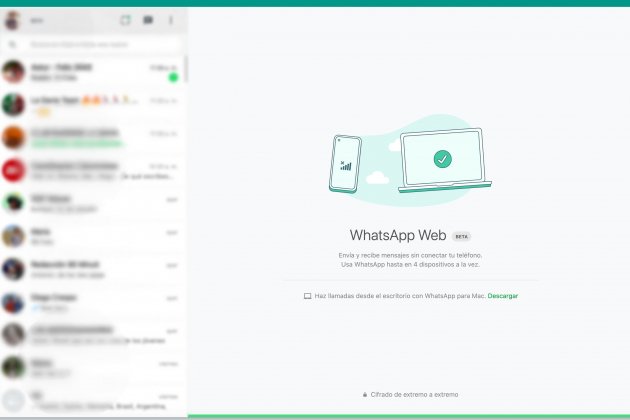
Vista de xats a Whatapp Web
Com tancar la sessió a WhatsApp Web?
Utilitzar el servei de missatgeria en un navegador és escandalosament senzill però també ho és deixar de fer-ho. Per tancar la sessió que tinguis oberta al navegador fes això:
- Obre WhatsApp al teu telèfon
- Si ho fas des d'un dispositiu amb Android, fes clic en la icona de Més opcions> Dispositius vinculats.
- Si utilitzes iPhone, ves a Configuració > Dispositius vinculats.
- Selecciona un dispositiu.
- Fes clic a Tancar sessió.
Com utilitzar WhatsApp web en una tablet o en un mòbil Android o iOS
Aquesta és una de les màgies de l'aplicació, que suporta l'ús a qualsevol dispositiu que sigui capaç de córrer un navegador (tots) sense necessitat d'instal·lar cap aplicació addicional. Així pots també pots utilitzar WhatsApp web indistintament en una tablet o telèfon Android i també en un iPad o en un iPhone.
- En la tablet o mòbil, obre el navegador i activa la seva manera escriptori.
- Una vegada activada l'esmentada manera, obre la pàgina de WhatsApp Web i t'oferirà un codi QR.
- Escaneja amb la càmera del teu telèfon el codi.
- Després d'executar aquests passos ja podràs accedir a totes les teves converses.
WhatsApp Web no està optimitzat particularment per gaudir-ne plenament en telèfons mòbils, però en ser un programa tan bàsic es converteix en una opció excel·lent per poder tenir dues sessions de WhatsApp obertes al mateix telèfon.
A més, recorda que si tens una tablet Android també pots utilitzar WhatsApp descarregant l'App de WhatsApp des del web oficial del sistema de missatgeria. Et saltarà un avís indicant que la versió no és compatible amb tablets, però el cert és que l'aplicació funciona sense més problemes.
Quines diferències hi ha entre la versió web de WhatsApp i la d'escriptori?
Tant l'aplicació dedicada per a iOS o Android com la versió web fan bàsicament el mateix i també compten amb interfícies i experiències d'ús gairebé idèntiques.
No notaràs canvis entre una via d'accés o una altra encara que si t'agrada fer trucades des de WhatsApp la balança es decantarà inevitablement cap a la versió d'escriptori. La principal diferència entre utilitzar WhatsApp a través d'un navegador o fer-ho mitjançant alguna de les aplicacions dedicades que existeixen per a Android o iOS és que utilitzant la versió dedicada podrem realitzar trucades i videotrucades.
Aquesta característica només estava disponible per a l'app mòbil fins i tot fa bé poc, però des de l'any passat també podem gaudir-la en l'app d'escriptori. Per fer una videotrucada simplement n'hi ha prou amb entrar al xat que vulguem utilitzar per a tal efecte i prémer la icona corresponent.
Com accedir a WhatsApp Web sense un mòbil o sense codi QR
El 2021, WhatsApp va afegir al servei una de les millores més desitjades per la seva milionària comunitat d'usuaris: la possibilitat d'utilitzar el servei a diversos dispositius de manera simultània. Des d'aleshores pots utilitzar-lo a quatre dispositius alhora i sense dependre del mòbil per fer-ho.
És a dir, ni tan sols necessites tenir el mòbil connectat a internet o encesa per utilitzar WhatsApp Web a qualsevol altre navegador. Això sí, has d'escanejar el codi QR en primera instància.

Pantalla d'accés al servei de missatgeria Whatsapp en la seva versió web
Què puc fer amb el WhatsApp web?
WhatsApp web és tan complet i tan similar a la versió mòbil que acabarem abans dient-te les poques coses que no podràs fer amb WhatsApp des del teu navegador. Aquestes prohibicions no afecten el gruix de la funcionalitat del sistema però afegeixen algunes limitacions notables.
Així, amb la versió de navegador del servei no pots afegir filtres a les fotos que vulguis compartir. Tampoc no podràs, com hem apuntat abans, fer ni trucades ni videotrucades.
En web, WhatsApp tampoc no et permetrà compartir la teva ubicació, pujar històries al teu perfil o realitzar difusions.
Els millors trucs per a Whatsapp Web
Sens dubte, l'avantatge més gran d'utilitzar WhatsApp al navegador d'un ordinador (o en una tablet) és poder utilitzar un teclat físic per escriure els nostres missatges. D'aquesta manera guanyem en rapidesa però si encara vols aprofitar més el teclat en les teves converses prova d'utilitzar alguna d'aquestes dreceres de teclat que et brinda la versió web del servei.
- Ctrl + N: Crear un nou xat
- Ctrl + Shift + ]: Següent xat
- Ctrl + Shift + [: Xat anterior
- Ctrl + E: Arxivar xat
- Ctrl + Shift + M: Silenciar xat
- Ctrl + Espai: Eliminar xat
- Ctrl + Shift + U: Marcar com a|com no llegit
- Ctrl + Shift + N: Crear nou grup
- Ctrl + P: Obrir perfil

Dreceres de teclat en WhatsApp Web
Emojis. Aquest truc no afegeix gens nou que no hàgim vist als nostres telèfons mòbils amb teclats predictius, però si en Web vols utilitzar algun emoji prova d'escriure dos punts ":" darrere de la paraula que vulguis expressar amb un emoji i el sistema et suggerirà les opcions que s'acomodin a aquest concepte.
Per exemple, si volem enviar una cara trista, escriurem els dos punts seguits de la paraula trista, d'aquesta manera: ":triste" per obtenir l'emoticona.
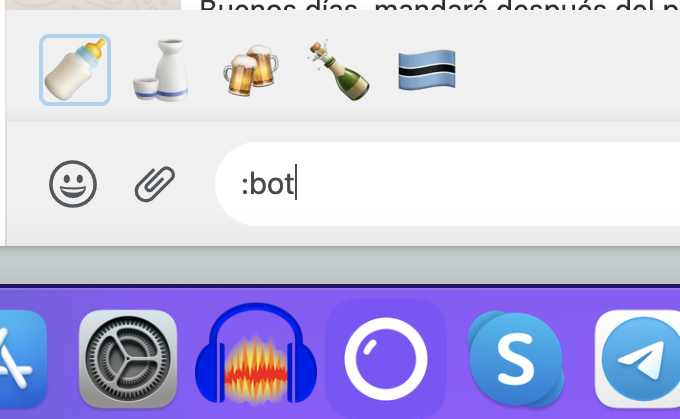
Com buscar emojis a WhatsApp Web
Llegir sense ser vist. Hi ha unes quantes maneres de llegir els missatges dels teus contactes sense que ells ho sàpiguen, però en la versió web de WhatsApp pots fer-ho col·locant el cursor del ratolí sobre el contingut desitjat en la llista de xats fins que un globus emergent t'informarà del contingut complet.
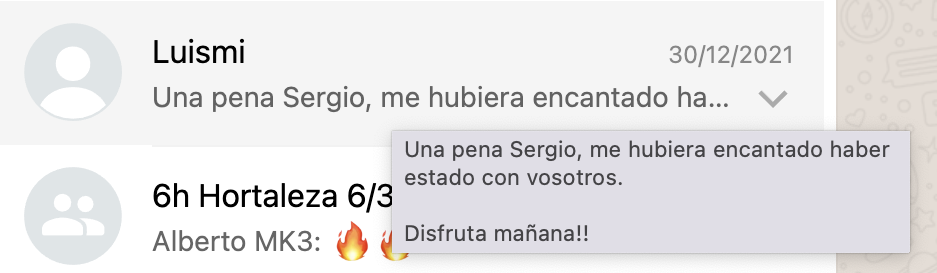
Com llegir missatges sense entrar a la conversa de WhatsApp
Envíar arxius. Una de les grans millores de WhatsApp Web va arribar amb la possibilitat d'enviar documents entre diferents dispositius. Esprement la millora, podem utilitzar el servei per enviar-nos a nosaltres mateixos documents que necessitem utilitzar en un determinat dispositiu (per exemple enviar un pdf del mòbil a l'ordinador)
El truc és senzill però molt enginyós. Crea un grup en el que l'únic usuari siguis el teu i d'aquesta manera crearàs una passarel·la immediata per intercanviar arxius o notes entre dispositius sense haver d'utilitzar aplicacions de tercers. És un dels trucs que més ús amb diferència.
Recorda que en la versió web pots enviar fotografies, vídeos, documents, notes de veu i contactes sempre des de l'explorador d'arxius del nostre ordinador. També et permet obrir la càmera web de l'ordinador per realitzar una foto i així poder adjuntar-la.
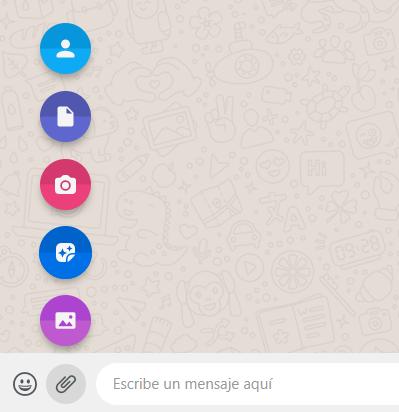
Adjuntar arxius a WhatsApp Web
Utilitza diversos comptes al mateix navegador. Recorda que en un navegador pots obrir pestanyes normals però també pestanyes d'incògnit. Obrint sessió en ambdues, amb comptes de WhatsApp diferents, podràs tenir un dispositiu multicompte en segons.
Marcar com a no llegit. Aquest és una funció molt interessant que podem utilitzar a tall de recordatori si desitgem mantenir actiu i sense llegir algun missatge o fil encara que realment ja ho hàgim llegit. Simplement utilitza el botó dret del ratolí per accedir a l'opció "Marcar com a no llegit" per activar-la.
Manera fosca. Activar la manera fosca de l'aplicació és peix al cove ja que l'inclou per defecte en les seves últimes versions. Tan sols has d'activar-la punxant en els tres punts de la part superior dreta de la versió web i després navegar fins a Configuració > Tema i escollir entre clar, predeterminat per sistema o fosc.
Crear accés directe. Si no vols obrir una instància del navegador per a cada sessió que desitgis iniciar en WhatsApp web prova de crear un accés directe al teu escriptori. Al menú d'opcions del navegador que estiguis utilitzant busca l'opció "crear accés directe" i així tindràs una icona d'accés a la versió web del servei de missatgeria sempre disponible a l'escriptori.
Amb aquesta guia completa de passos i consells aconseguiràs treure el màxim profit a totes les funcionalitats que ofereix WhatsApp Web. Una aplicació que segurament anirà incorporant encara més funcionalitats, però que avui dia ja permet fer gairebé el mateix ús que l'aplicació mòbil.

